5 способів вставити нові колонки

Розглянемо 5 простих способів додавання стовпчиків
Гарячі клавіші
1. Оберіть клітинку, ліворуч від якої потрібно додати стовпчик
2. Наберіть Ctrl Shift +
3. У меню вставки, що з’явилося, оберіть Стовпчик
Ще один спосіб додавання нового стовпчика — обрати весь стовпець, далі виконати перераховані вище дії.
1. Для вибору усього стовпчика наберіть Ctrl + пробіл
2. Застосуйте Ctrl Shift + для вставки нового стовпчика
Використання контекстного меню
Спосіб для тих, хто не любить користуватися гарячими клавішами
1. Правою кнопкою клацніть по клітинці, ліворуч від якої необхідно вставити стовпець.
2. Оберіть Вставка з випадного меню
3. Натисніть Додавання комірок, після чого оберіть опцію Стовпчик
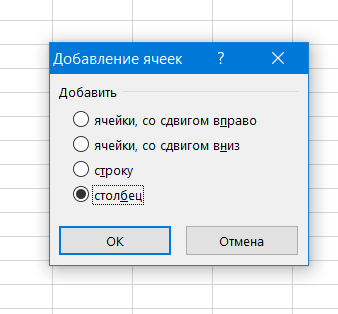
Додавання кількох суміжних стовпчиків
1. У залежності від кількості колонок, які необхідно вставити, оберіть два або більше ліворуч від того стовпця, біля якого необхідно вставити колонки.
2. У контекстною меню, яке викликається натисканням на праву кнопку мишки, оберіть Вставити — опція Додавання комірок
3. Натисніть Стовпчик
*Ви також можете повторити останню дію: для цього натисніть F4 (або Fn+F4)
Додавання несуміжних стовпчиків
Щоб не додавати вручну кілька стовпчиків, які розташовані не поруч, скористайтеся наступним хаком:
- Затисніть Ctrl
- Оберіть стовпчик/стовпчики, біля яких необхідно вставити нові.
- У будь-якому місці виділеного стовпчика клацніть правою кнопкою
- З’явиться меню Вставити. Оберіть у ньому параметр Стовпчик
Excel автоматично вставить нові стовпчики ліворуч від обраних.
Вставка стовпчиків у «розумній таблиці»
Дещо відрізняється вставка стовпчиків у «розумних таблицях» (так називають таблиці зі спеціальним форматуванням, після застосування якого таблиця розглядається як цілісний діапазон даних).
У них неможливо обрати несуміжні стовпчики та за один раз додати нові поруч із ними. Вам доведеться робити це по черзі.
1. Виділіть клітинку, ліворуч від якої ви хочете додати новий стовпчик
2. Натисніть праву кнопку миші та оберіть опцію Вставити з контекстного меню
3. Далі оберіть параметр Стовпчики таблиці ліворуч
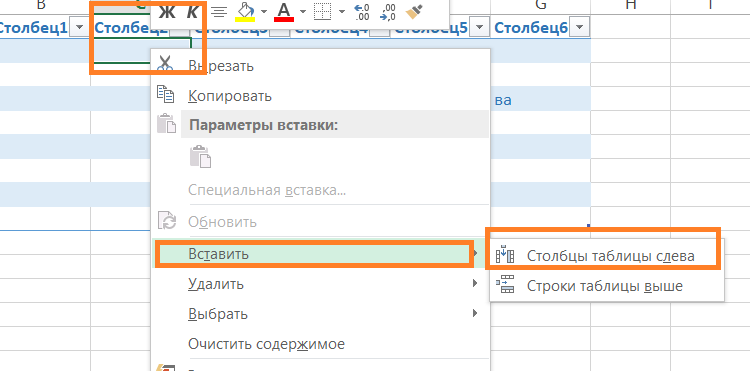
Якби ви обрали декілька несуміжних стовпчиків, опція Стовпчики таблиці ліворуч була б неактивною. Тож у «розумних таблицях» доведеться кожен стовпчик вставляти окремо.
P.S. Хочете прокачатися в Excel до рівня Бог? Записуйтесь на наш навчальний курс Excel: бізнес-аналіз та прогнозування
Дізнайтеся більше про повну програму "EXCEL: бізнес-аналіз і прогнозування"



